Substance PainterгҒҜгғҗгғјгӮёгғ§гғі9.0гҒ«гҒҰгғ‘гӮ№ж©ҹиғҪгҒҢиҝҪеҠ гҒ•гӮҢгҒҫгҒ—гҒҹпјҒ
гҒ“гӮҢгҒҜ3Dгғ“гғҘгғјгғқгғјгғҲдёҠгҒ«зӣҙжҺҘгғ‘гӮ№гӮ’гҒӢгҒҸгҒ“гҒЁгҒҢгҒ§гҒҚгӮӢгҒЁгҒ„гҒҶж–°ж©ҹиғҪгҒ§гҒҷгҖӮ
дҫҝеҲ©гҒӘж©ҹиғҪгҒӘгҒ®гҒ§зҙ№д»ӢгҒ—гҒҹгҒ„гҒЁжҖқгҒ„гҒҫгҒҷгҖӮ
гғ‘гӮ№гҒ®дҪҝгҒ„ж–№
е·ҰгҒ®гӮ·гӮ§гғ«гғ•гҒ«гғ‘гӮ№гҒ®й …зӣ®гҒҢгҒӮгӮҠгҒҫгҒҷгҖӮ
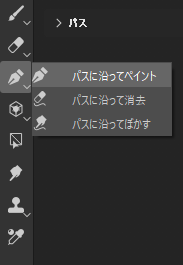
3Dгғ“гғҘгғјгҒ«зӣҙжҺҘгӮҜгғӘгғғгӮҜгҒҷгӮӢгҒ“гҒЁгҒ§гғ‘гӮ№гӮ’дҪңжҲҗгҒҷгӮӢгҒ“гҒЁгҒҢгҒ§гҒҚгҒҫгҒҷгҖӮ
дҪңгӮҠгҒҹгҒ„гғ‘гӮ№гҒҢгҒ§гҒҚгҒҹгӮүEnterгӮӯгғјгӮ’жҠјгҒ—гҒҫгҒ—гӮҮгҒҶгҖӮ

дҪңжҲҗгҒ—гҒҹгғ‘гӮ№гҒ®гғқгӮӨгғігғҲгӮ’гӮҜгғӘгғғгӮҜгҒ§гӮўгӮҜгғҶгӮЈгғ–еҢ–гҒ—гҖҒгғқгӮӨгғігғҲгӮ’гғүгғ©гғғгӮ°гҒҷгӮӢгҒ“гҒЁгҒ§гӮ«гғјгғ–гӮ’еӢ•гҒӢгҒҷгҒ“гҒЁгҒҢгҒ§гҒҚгҒҫгҒҷгҖӮ

гғ‘гӮ№гҒҢгӮўгӮҜгғҶгӮЈгғ–гҒ®зҠ¶ж…ӢгҒ§гғқгӮӨгғігғҲгӮ’йҒёжҠһгҒ—DeleteгӮӯгғјгӮ’жҠјгҒӣгҒ°гҖҒгҒқгҒ®гғқгӮӨгғігғҲгӮ’ж¶ҲгҒҷгҒ“гҒЁгҒҢгҒ§гҒҚгҒҫгҒҷгҖӮ
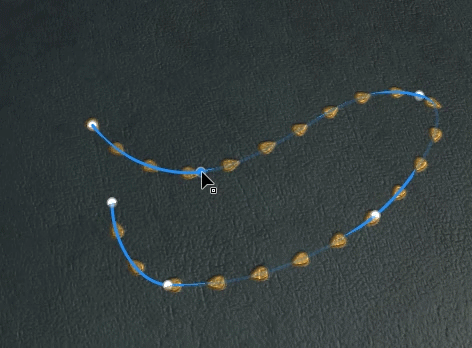
гғ‘гӮ№гҒ”гҒЁж¶ҲгҒ—гҒҹгҒ„е ҙеҗҲгҒҜж¶ҲгҒ—гҒҹгҒ„гғ‘гӮ№гӮ’е·ҰгҒ®гӮҝгғ–гҒӢгӮүйҒёжҠһгҒ—DeleteгӮӯгғјгҒ§ж¶ҲгҒ—гҒҫгҒ—гӮҮгҒҶгҖӮ
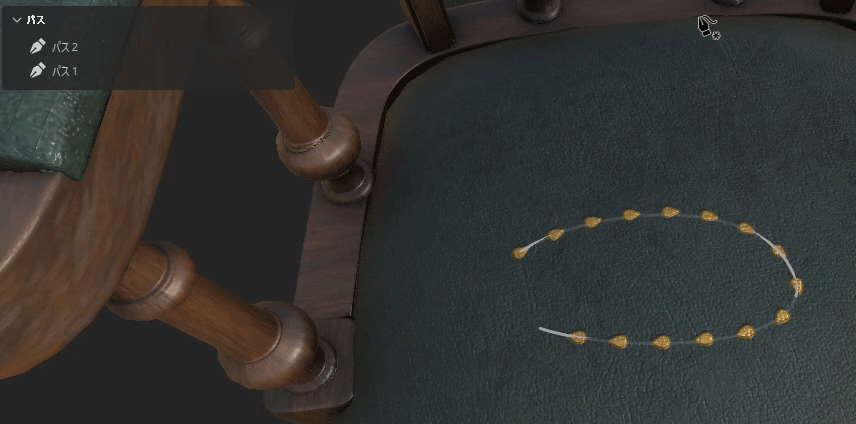
дёҠйғЁгҒ«гҒӮгӮӢгғңгӮҝгғігҒ§гғ‘гӮ№гӮ’й–үгҒҳгӮӢгҒ“гҒЁгҒҢгҒ§гҒҚгҒҫгҒҷгҖӮ
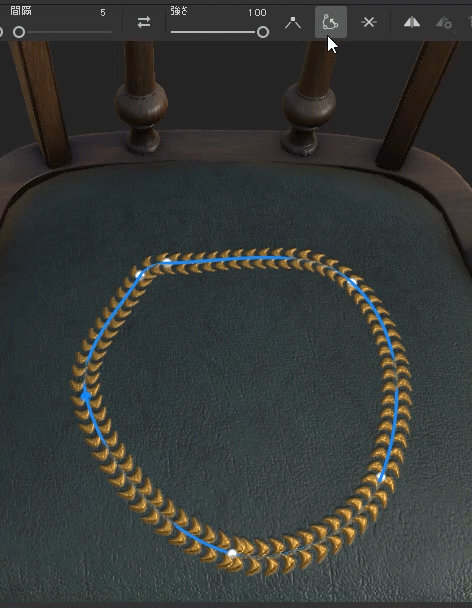
дёҠйғЁгҒ«гҒӮгӮӢгғңгӮҝгғігҒ§гғ‘гӮ№гӮ’гӮігғјгғҠгғјгҒ«еҲҮгӮҠжӣҝгҒҲгӮӢгҒ“гҒЁгӮӮгҒ§гҒҚгҒҫгҒҷгҖӮ
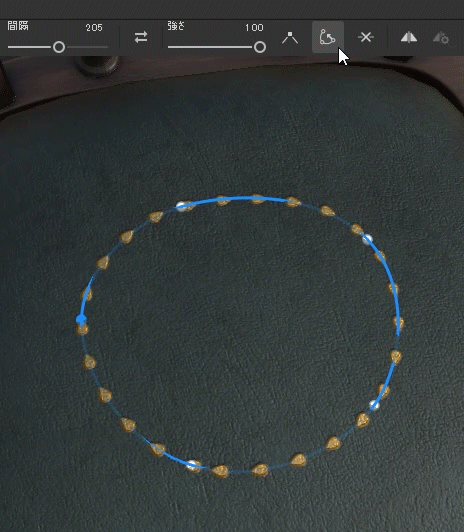
дҪңжҘӯгҒ—гҒҰгҒ„гӮӢгҒЁгҒҚгҒ«гғ‘гӮ№гҒҢйҒёжҠһгҒ§гҒҚгҒӘгҒҸгҒӘгҒЈгҒҹгҒЁгҒҚгҒҜгҖҒдёҠйғЁгҒ®гӮ·гӮ§гғ«гғ•гҒ®дёҖз•Әе·ҰгҒ®гғңгӮҝгғігҒҢгӮӘгғ•гҒ«гҒӘгҒЈгҒҰгҒ„гҒӘгҒ„гҒӢзўәиӘҚгҒ—гҒҫгҒ—гӮҮгҒҶгҖӮ

гғ‘гӮ№гӮ’иЈҪдҪңгҒ—гҒҹеҫҢгҒ«гӮўгғ«гғ•гӮЎзҙ жқҗгӮ’йҒёжҠһгҒҷгӮӢгҒ“гҒЁгҒ§еӨүжӣҙгҒҷгӮӢгҒ“гҒЁгҒҢгҒ§гҒҚгҒҫгҒҷгҖӮ
гӮөгӮӨгӮәгҖҒй–“йҡ”гҒӘгҒ©гӮ’еӨүжӣҙгҒҷгӮӢгҒ“гҒЁгӮӮгҒ§гҒҚгҒҫгҒҷгҖӮ
гҒ“гҒ®жҷӮеӨүжӣҙгҒ—гҒҹгҒ„гғ‘гӮ№гӮ’гӮўгӮҜгғҶгӮЈгғ–гҒ«гҒ—гҒҰгҒҠгҒҚгҒҫгҒ—гӮҮгҒҶгҖӮ
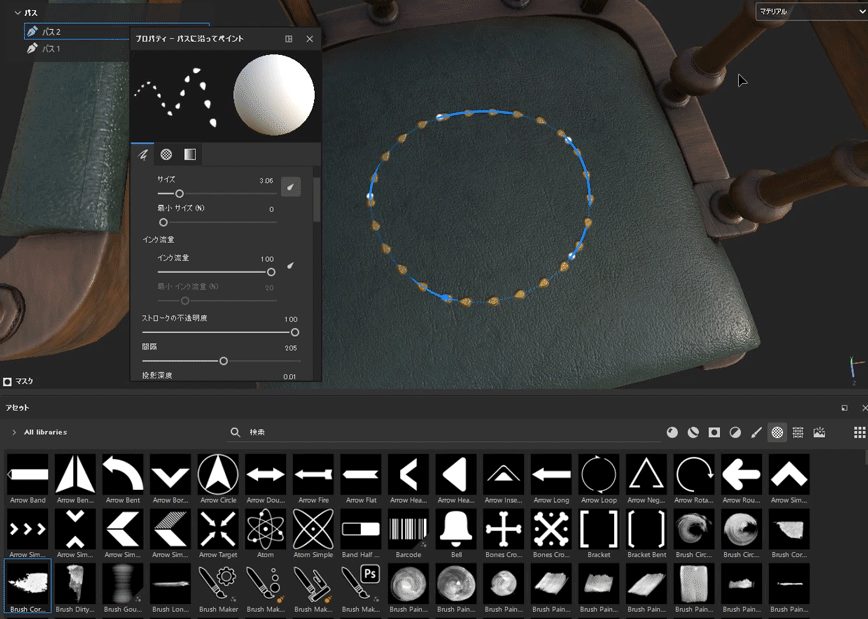
гғ‘гӮ№гҒҜCtrlпјӢDгҒ§иӨҮиЈҪгҒҷгӮӢгҒ“гҒЁгҒҢгҒ§гҒҚгҒҫгҒҷгҖӮ
еЎ—гӮҠгҒӨгҒ¶гҒ—гғ¬гӮӨгғӨгғјгҒ§гҒҜгҒӘгҒҸгғ¬гӮӨгғӨгғјгҒ§дҪңжҘӯгҒҷгӮӢгҒЁгҖҒдёӢгҒ«гҒӮгӮӢгғ‘гӮ№гҒЁзө„гҒҝеҗҲгӮҸгҒӣгӮӢгҒ“гҒЁгӮӮгҒ§гҒҚгҒҫгҒҷгҖӮ
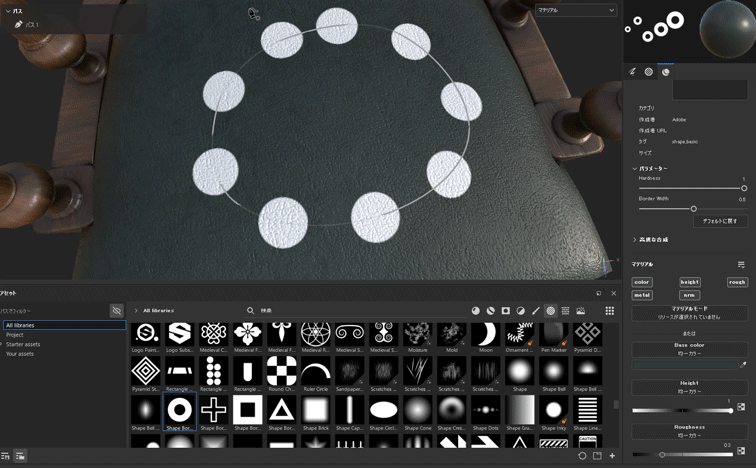
гҒҫгҒҹгғҗгғјгӮёгғ§гғі9.0гҒ§гҒҜгғ‘гӮ№ж©ҹиғҪгҒ®гҒҹгӮҒгҒ«гӮўгӮ»гғғгғҲгҒ®гғ–гғ©гӮ·гҒ®гҒЁгҒ“гӮҚгҒ«гҒ„гҒҸгҒӨгҒӢгғ„гғјгғ«гҒҢдҪңгӮүгӮҢгҒҰгҒ„гҒҫгҒҷгҖӮ
Pipe Rack Sci-Fi
Puckering
Seam
Topstiching
Welding metal
Zipper Tape
гҒ“гӮҢгҒҜSeamгӮ’еҲ©з”ЁгҒ—гҒҫгҒ—гҒҹгҖӮ
гӮҸгҒ–гӮҸгҒ–гғҸгӮӨгғқгғӘгғўгғҮгғ«гҒ§з”Ёж„ҸгҒ—гҒӘгҒҸгҒҰгӮӮSubstance PainterдёҠгҒ§NormalгӮ’дҪңгӮӢгҒ“гҒЁгҒҢгҒ§гҒҚгҒҫгҒҷпјҒ
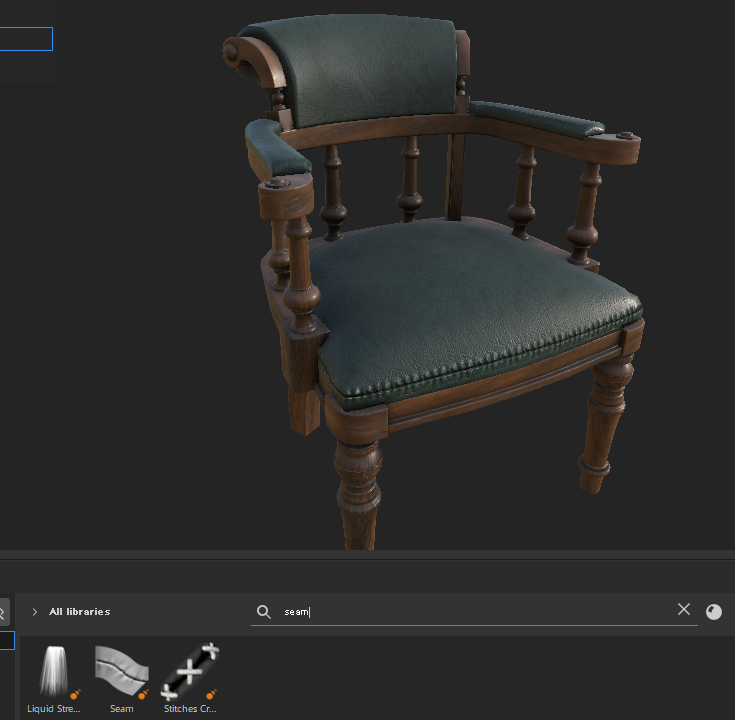
гҒ„гҒӢгҒҢгҒ§гҒ—гҒҹгҒӢпјҹгғ‘гӮ№ж©ҹиғҪгҒҜгҒ»гҒӢгҒ«гӮӮе·ҰеҸіеҜҫз§°гӮ„гҒјгҒӢгҒ—ж©ҹиғҪгҒӘгҒ©дҫҝеҲ©гҒӘж©ҹиғҪгҒҢгҒӮгӮҠгҒҫгҒҷгҖӮ
дёҖеәҰи§ҰгӮҢгҒҰгҒҝгҒҰгҒқгҒ®дҫҝеҲ©гҒ•гӮ’е®ҹйҡӣгҒ«дҪ“йЁ“гҒ—гҒҰгҒҝгҒҰгҒҸгҒ гҒ•гҒ„гҖӮ
еҸӮиҖғгӮөгӮӨгғҲ
https://helpx.adobe.com/substance-3d-painter/release-notes/version-9-0.html



